EXCELにて作成されたグラフを、WORDやPOWER POINTに貼り付けをされる際に、操作される端末によってグラフの表示位置が大きくずれる、印刷時に大きくズレるといった事象が発生します。 本件に関しては複数の原因が想定されるため、1つ1つ原因をつぶしていく必要があります。 今回は、EXCEL2016や2019上の「ページレイアウト」における「フォント」設定についてご説明いたします。
Step1 当該事象が発生しているEXCELファイルを開く
Step2 フォントを設定する
- 上部タグより「ページレイアウト」をクリック
- 「フォント」の ▼ をクリック
- フォントのリストが表示されるので、希望のフォントをクリック
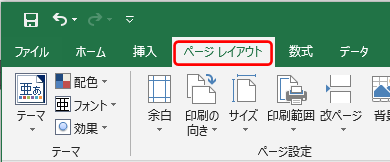
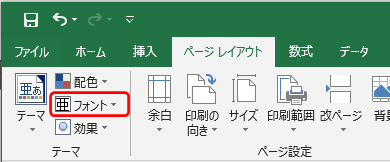
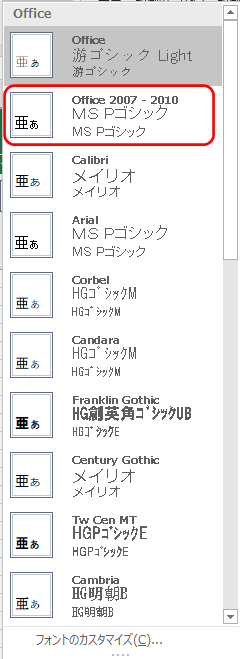
EXCEL2016以降より、EXCELの標準フォントがこれまでの「MS Pゴシック」から「游ゴシック」に変更されました。 これにより、EXCEL2013以前でフォントが設定されていないEXCELファイルを開いた場合、EXCEL2013以前で開くと「MS Pゴシック」で開かれますが、EXCEL2016以降で開くと「游ゴシック」がデフォルトフォントで開かれます。 そのためデフォルトフォントをEXCELファイルごとに「MS Pゴシック」などと設定することで、見た目のズレが解消されます。
参考1 エクセルの幅
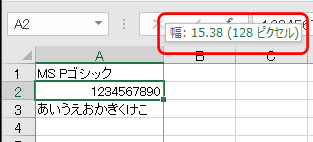
MS Pゴシックで文字サイズ10ポイントで「あいうえおかきくけこ」の最小表示幅を取ると、上記の15.38ポイント(128ピクセル)となります。
1ポイントは1/72インチで1インチが約25.4mmとなります。そのため1ポイントは25.4mm÷72より、約0.3528mmとなります。上記のセル幅 15.38ポイントは約5.46mmとなります。
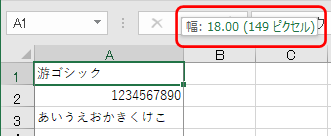
同様に游ゴシックで文字サイズ10ポイントで「あいうえおかきくけこ」の最小表示幅を取ると、18.00ポイント(149ピクセル)となります。そのため上記のセル幅 18.00ポイントは約6.35mmとなります。
結果として、標準のフォントが異なると、幅が異なってきて、結果として表示イメージが異なってきます。
参考2 エクセルの高さ

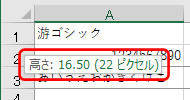
幅と同様に高さでも上記のように差がでています。そのため、縦方向にもグラフのずれなどが発生しやすくなります。
参考3 既定のフォントを設定する
EXCEL2016において新規ブックを作成する際のデフォルトフォントは「本文のフォント」となっています。 そのため「本文のフォント」で作成されたエクセルブック(ファイル)は、EXCEL2013で開くと「MS Pゴシック」となり、EXCEL2016で開くと「游ゴシック」となります。 互換性を維持するための設定なのでしょうが、EXCELのバージョンの違いやお使いのPC上のEXCELの設定によって、ズレが発生しやすくなります。 既定のフォントをあらかじめ設定しておくことで、新規ブック(ファイル)作成時におけるズレを回避できるようになります。
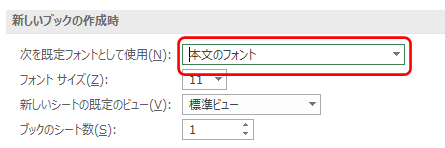
- EXCELの上部タグ「ファイル」をクリック
- オプションをクリック
- 「新しいブックの作成時」の中の「次を既定フォントとして使用(N)」の中から、希望のフォントを設定
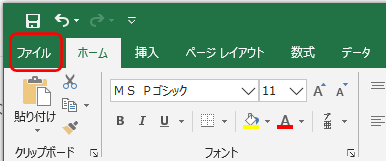

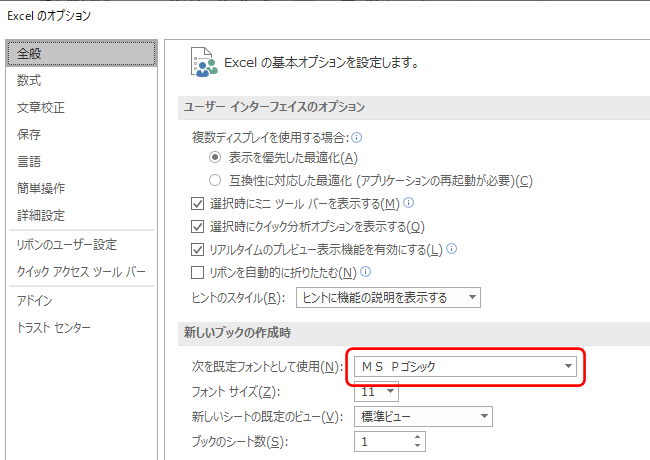
これまでEXCEL2013以前のバージョンで多数のEXCELファイルを作成されているような場合は「MS Pゴシック」を既定のフォントとして使用されることをおすすめいたします。